스탭 01도구를 다운로드하여 장치에 설치합니다. 기본 인터페이스에서 비디오 워터마크 제거 옵션을 클릭합니다.
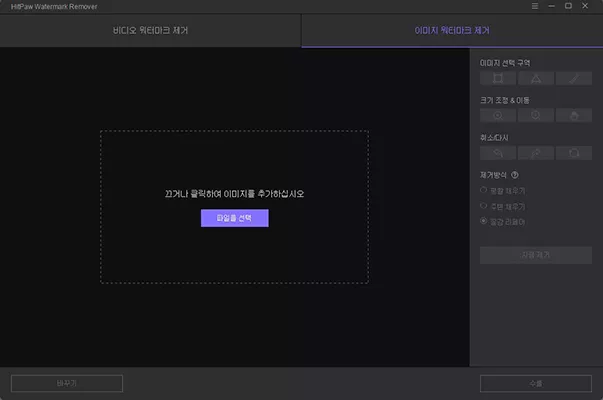

많은 동영상 편집 프로그램이나 동영상 공유 플랫폼은 그들의 웹사이트에서 동영상이나 이미지를 다운로드 할 때 그들의 워터마크를 찍습니다. 특히 프레젠테이션이나 이와 유사한 미디어 파일이 필요할 때 매우 불쾌합니다. 이 때문에 사람들은 항상 아이스톡 워터마크를 지우는 경향이 있습니다. 만약 이 사용자들 중 한 명이라면, 이미 올바른 페이지에 접속했습니다. 이 문장에서는 iStock 사진/동영상 워터마크를 삭제하는데 도움을 줄 수 있는 최고의 오프라인 및 온라인 도구를 볼 것입니다.
HitPaw Watermark Remover는 아이스톡의 워터마크 제거 기능 때문에 통용 명칭이 됐습니다. 동영상과 이미지에서 워터마크를 쉽게 제거해야 하는 사용자에게 이 도구는 이제 사용 가능한 옵션이 되었습니다. 이 도구는 미디어 파일에서 워터마크뿐만 아니라 브랜드 로고, 객체, 캐릭터, 텍스트, 날짜, 스티커도 삭제할 수 있습니다.
이 외에도 이 도구는 다른 특성을 제공하여 사용자가 원하는 것으로 만듭니다.
다음은 이 도구를 사용하여 iStock 워터마크 비디오를 제거하는 방법을 알기 위해 따라야 하는 단계입니다.
스탭 01도구를 다운로드하여 장치에 설치합니다. 기본 인터페이스에서 비디오 워터마크 제거 옵션을 클릭합니다.
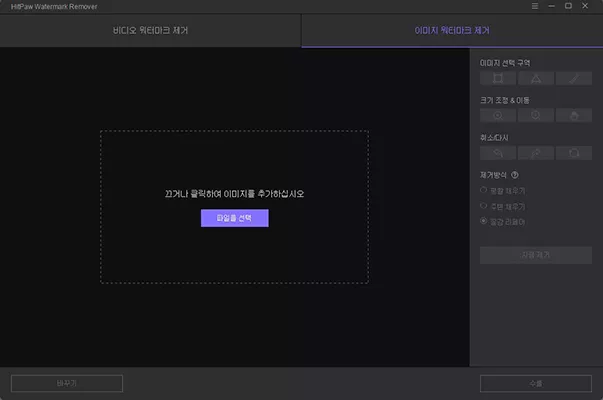
스탭 02사용자는 비디오를 끌어다 놓거나 파일 선택 옵션을 클릭하여 비디오를 가져올 수 있습니다.
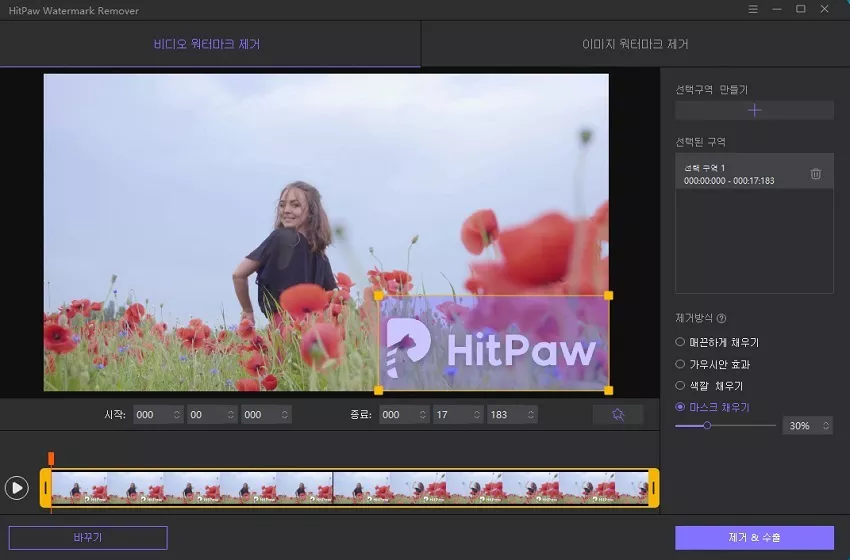
스탭 03이 도구는 Smooth Filling, Gaussian Blur, Color Filling, Matter Filling 등 비디오에서 워터마크 iStock을 제거하는 4가지 모드를 제공합니다. 사용자는 요구 사항에 따라 하나를 선택해야 합니다.
스탭 04그런 다음 워터마크를 선택하고 타임라인에서 이동하여 이 워터마크의 기간을 선택합니다. 다른 워터마크가 있는 경우 사용자는 계속 기간을 선택하고 선택할 수 있습니다.
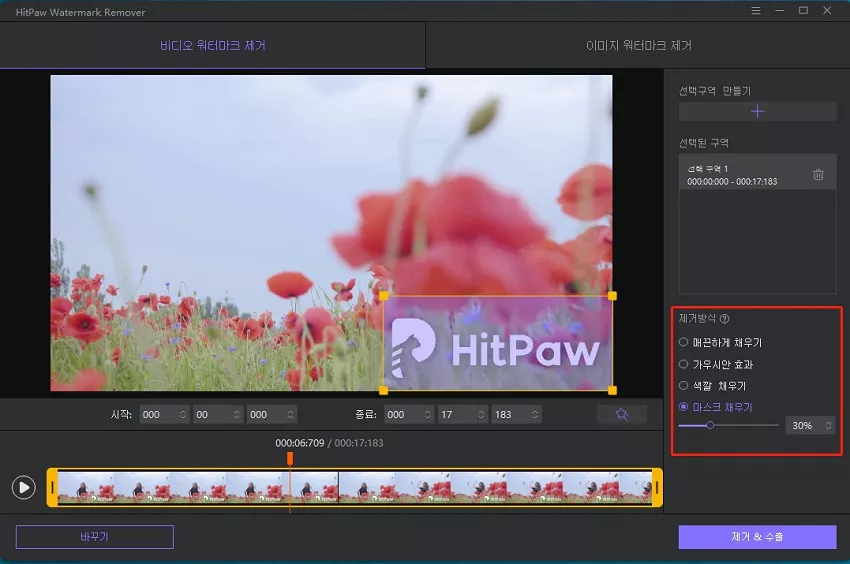
스탭 05작업이 완료되면 제거 및 내보내기 옵션을 클릭하여 프로세스를 시작합니다.
스탭 06After that, click on the Open folder option to see your video saved without watermark.
별도의 소프트웨어를 다운로드하지 않고 온라인으로 iStock 워터마크를 제거하려는 사용자 중 한 명이라면 걱정하지 마세요!HitPaw Watermark Remover Online은 위에서 언급한 툴의 온라인 버전입니다. 이는 사용자가 장치에 별도의 소프트웨어를 다운로드하지 않고도 동일한 특성을 얻을 수 있다는 것을 의미합니다. 이 밖에도 아이스톡 워터마크 제거기를 온라인으로 사용할 때 동일한 품질과 속도를 얻을 수 있습니다. 아래는 이 HitPaw Watermark Remover Online 제공하는 특성들입니다.
다음 단계에 따라 이 온라인 도구를 사용하여 iStock 워터마크를 제거하는 방법을 알아보세요.
스탭 01여기를 클릭하여 도구의 공식 웹 사이트를 방문하시고 워터마크 제거 옵션을 클릭합니다.

스탭 02동영상을 기본 인터페이스에 끌어다 놓아 가져옵니다.
스탭 03시간 표시 막대에서 제거할 워터마크를 선택합니다.

스탭 04완료되면 저장을 클릭하여 비디오를 내보내고 저장합니다.
iStock 사진을 무료로 받으려면 어떻게 해야 하나요?
iStock 이미지가 무료로 필요하시면 플랫폼에 로그인하기만 하면 됩니다. 로그인에는 돈이 필요하지 않으며 비용이 무료입니다. 로그인하면 아이스톡에서 매주 한 장의 사진을 무료로 다운로드 받을 수 있습니다. 로열티 무료 이미지가 필요한 경우 언제든지 이러한 이미지를 무료로 제공하는 다른 웹 사이트를 참조할 수 있습니다.
iStock 워터마크를 제거하는 것은 불법입니까?
예! iStock 워터마크를 제거하는 것은 불법입니다. 만약 그 행위에 휘말린다면, 창작자나 회사에 의한 저작권 문제를 겪어야 할 것입니다.
Photoshop에서 iStock 워터마크를 제거하는 방법은?
Photoshop을 사용하여 워터마크를 제거하려면 다음 단계를 따르십시오.
즉, iStock 워터마크를 제거하는 데 도움이 되는 다양한 도구를 살펴보았습니다. HitPaw Watermark Remover는 워터마크뿐만 아니라 브랜드 로고, 물체, 사람, 문자, 날짜 및 다양한 스티커를 제거하는 데 도움이 되는 놀라운 도구입니다. HitPaw Watermark Remover Online은 동일한 도구의 온라인 버전이며 동일한 이유로 사용할 수 있습니다.



설치하려면 클릭하기
여기에서 토론에 참여하고 공유하십시오.
Leave a Comment
Create your review for HitPaw articles